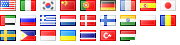Ez néha hasznos, hogy képes megváltoztatni a fájl módosításának dátumát. Linux, megkönnyíti egyszerűen a "touch" parancsot. Úgy találta ezt az igen hasznos olyan esetekben, amikor fájlokat át a kiszolgálók között, ami sajnos nem rendelkeznek alkalommal szinkronizálni.
Szóval, hogyan lehet ezt tenni a Windows?
Itt a parancs kibocsátására annak érdekében, hogy módosítsa egy fájl módosítási ideje:
másolat fájlnév,, +
De a legtöbb esetben akkor lenne nézi most tömeges változó módosításának időpontját fájlok belsejében egy adott könyvtár. Ehhez használja az alábbi parancsot:
A% f (c: \ path \ to \ mappa \ *. *) do copy% f,, +
Ez akkor hurkot az összes fájlt, amely a "dot" (azaz a kiterjesztés) a c: \ path \ to \ mappába, és a változások a módosítási idő a jelenlegi rendszer időt. Ha például azt szeretné, hogy a fenti csak menjen át XML fájlok belül a mappát, majd a *. Xml helyett *. *
PS: A fenti parancs működni fog ha manuálisan kibocsátó keresztül a parancssorból. Azonban, ha szeretné beágyazni, hogy egy batch fájlt, győződjön meg arról, helyére% f és%% f. Más szóval, a parancs alakulnak:
A%% f (c: \ path \ to \ mappa \ *. *) do copy%% f,, +